Wenn ihr Dateien, Musik, Fotos und mehr zwischen iPhone und Mac austauschen wollt, ist das denkbar simpel. Über iTunes (bis macOS Mojave) oder den Finder (ab macOS Catalina) geht das schon einfach; über AirDrop noch viel einfacher und schneller. Nutzt ihr aber ein Android-Smartphone oder wollt von jemandem Daten von deren Android-Gerät auf eurem Apple Mac empfangen, geht das nicht so leicht. Die Entwickler von Electronic Team, Inc. haben es sich zur Aufgabe gemacht, das Problem mit MacDroid zu lösen. Details zur MacDroid App, zur Test- und PRO-Version findet ihr im Folgenden.
TL;DR: Hier geht’s zur Download-Seite
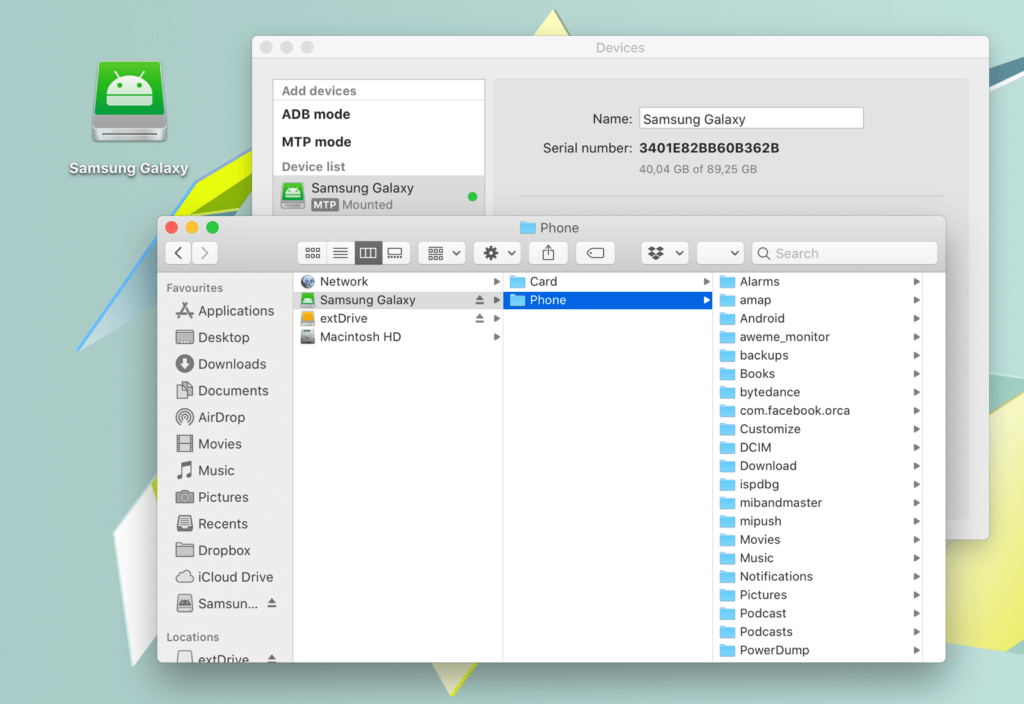
Kapitel in diesem Beitrag:
- 1 Mit der MacDroid App Daten zwischen macOS und Android tauschen
- 2 MacDroid Download: 7 Tage kostenlos(?) oder PRO-Version
- 3 Kurztest: MacDroid PRO mit MacBook und Android-Handy getestet
- 4 Update 14.02.2020: 7 Tage Demo stimmt!
- 5 MacDroid-Symbol und -Menü in der macOS-Menüleiste
- 6 Fazit zum Austausch von Daten zwischen Android und Mac
Mit der MacDroid App Daten zwischen macOS und Android tauschen
Mit MacDroid will das „Electronic Team, Inc.“ die Barrieren zwischen macOS- und Android-Geräten niederreißen, um einen flüssigen Austausch von einzelnen Dateien und sogar ganzen Ordnern zu realisieren. Was am Windows PC teilweise ohne Hilfs-App sowie je nach Hersteller mit kostenlosen Clients und MTP-Treibern klappt, ist am Mac recht schwierig. Deshalb sollen folgende Funktionen der MacDroid App weiterhelfen:
- Mounten des internen Speichers und externer Speicher (SD-Karten im Android-Gerät)
- Bearbeiten von Android-Dateien, ohne sie auf den Computer kopieren zu müssen
- Soll mit jedem Android- oder MTP-Gerät funktionieren, das man rumliegen hat
- Es ist nur MacDroid nötig, keine weiteren Treiber, Plugins oder Erweiterungen
- Verbindung der Geräte über ein USB-Kabel (bspw. Ladekabel des Smartphones)
Zur Erklärung: „MTP“ steht für Media Transfer Protocol.
MacDroid Download: 7 Tage kostenlos(?) oder PRO-Version
Um einen ersten Eindruck von der App zu erlangen, könnt ihr euch eine Testversion herunterladen. Das geht direkt über die Entwickler-Webseite. Dort findet ihr auch die „Get PRO“-Option, die 19,99 US-Dollar im Jahr kostet. Für diesen Preis habt ihr die Möglichkeit, am Mac jederzeit und unbegrenzt Dateien und Ordner vom oder auf das Android-Smartphone zu ziehen sowie die Dateien des Mobilgeräts zu bearbeiten. Warum die angebliche 7-Tage-Testversion dazu nicht taugt, lest ihr im folgenden Kurztest!
Kurztest: MacDroid PRO mit MacBook und Android-Handy getestet
Der MacDroid Download von der oben verlinkten Seite funktioniert ohne Probleme. Ggf. muss man bestätigen, dass Safari (oder ein anderer Browser) Daten von der Seite runterladen darf. Die nun im Download-Ordner liegende macdroid.dmg ist nur 16,4 MB groß und wird per Doppelklick gemountet; dann ist nur noch die App in den Programme-Ordner zu ziehen.
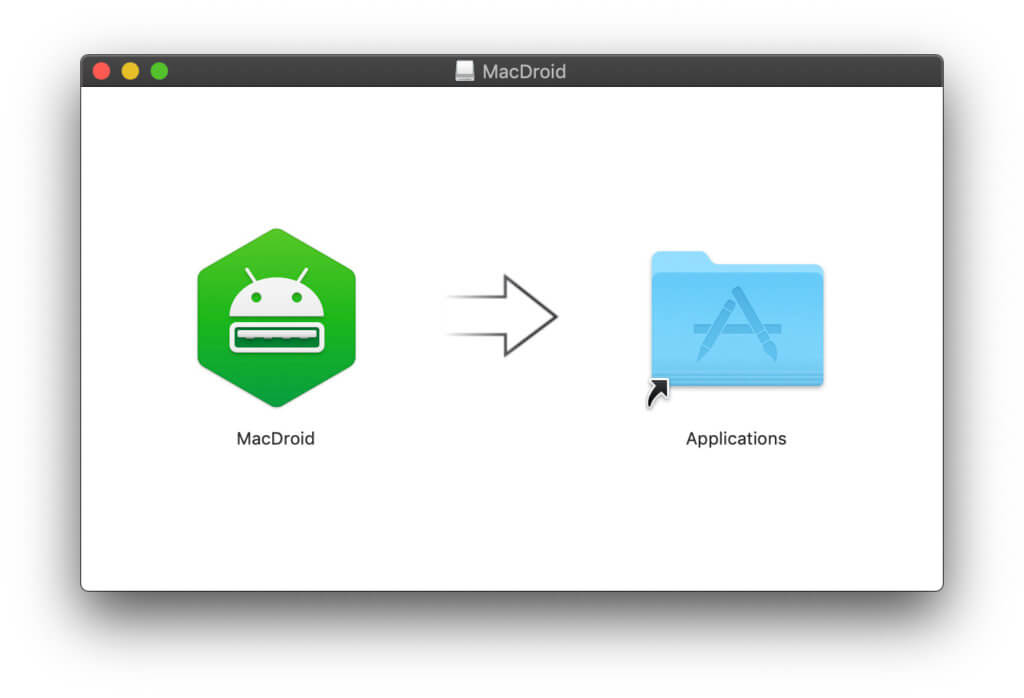
Nun könnt ihr entweder aus dem Programme-Ordner oder über das Launchpad die App starten. Hier kommt wahrscheinlich der Warnhinweis, dass es ein aus dem Internet geladenes Programm ist, etc. Klickt da einfach auf „Öffnen“.
Die App startet mit einer kleinen Einführung (auf Deutsch sogar!), in der die Verbindung per USB, das Mounten von Android-Smartphone oder -Tablet als Festplatte und mehr beschrieben wird. Klickt man fleißig auf den „Weiter“-Button, kommt man schließlich zum Startbildschirm, wo für mich der erste Kritikpunkt auftaucht: Statt der auf der Webseite versprochenen 7 Tage steht da etwas von einer 5-Tage-Testversion! Auch gibt es keine Dateiverwaltung in der Free-Version, obwohl auf der Webseite „Try PRO for FREE for 7 days“ steht.
Update 14.02.2020: 7 Tage Demo stimmt!
Ich habe gerade vom Entwickler die Nachricht bekommen, dass hier ein Schreibfehler bei der Übersetzung dazu geführt hat, dass statt 7 Tagen bei der Installation 5 Tage steht. Es werden aber – wie auf der Webseite angekündigt – 7 Tage Demo erlaubt. Der Fehler wird im nächsten Update behoben.
Allerdings bleibt der andere Kritikpunkt bestehen: Man erhält kein PRO als Demo, sondern nur eine eingeschränkte Version. Das hätte ich mir anders gewünscht.
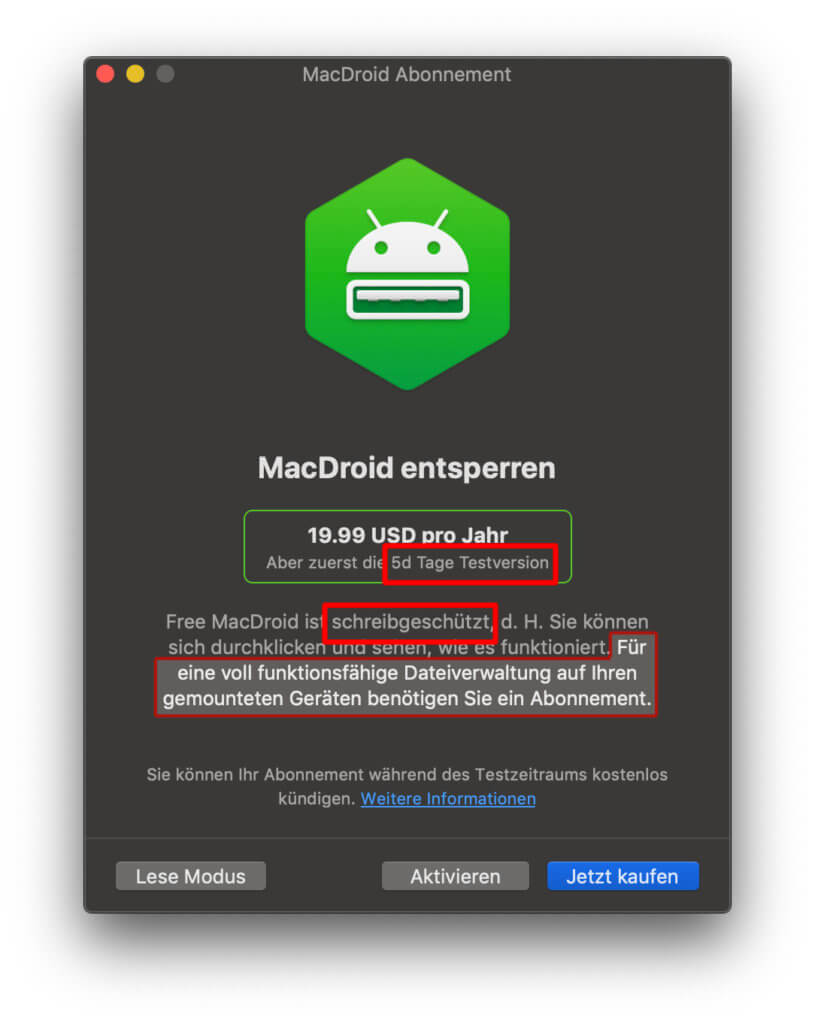
Ich fahre im Test also mit einem Lizenzcode fort und nutze die vollumfängliche MacDroid PRO-Version.
Beim Verbinden eines Android-Geräts (Xiaomi-Smartphone der Submarke „Redmi“) musste ich erst einmal auf dem Gerät selbst den Modus für die Datenübertragung wählen – aus Sicherheitsgründen kann man auch „nur Aufladen“ wählen. Anschließend wurde das Gerät auch in der Liste von MacDroid angezeigt:
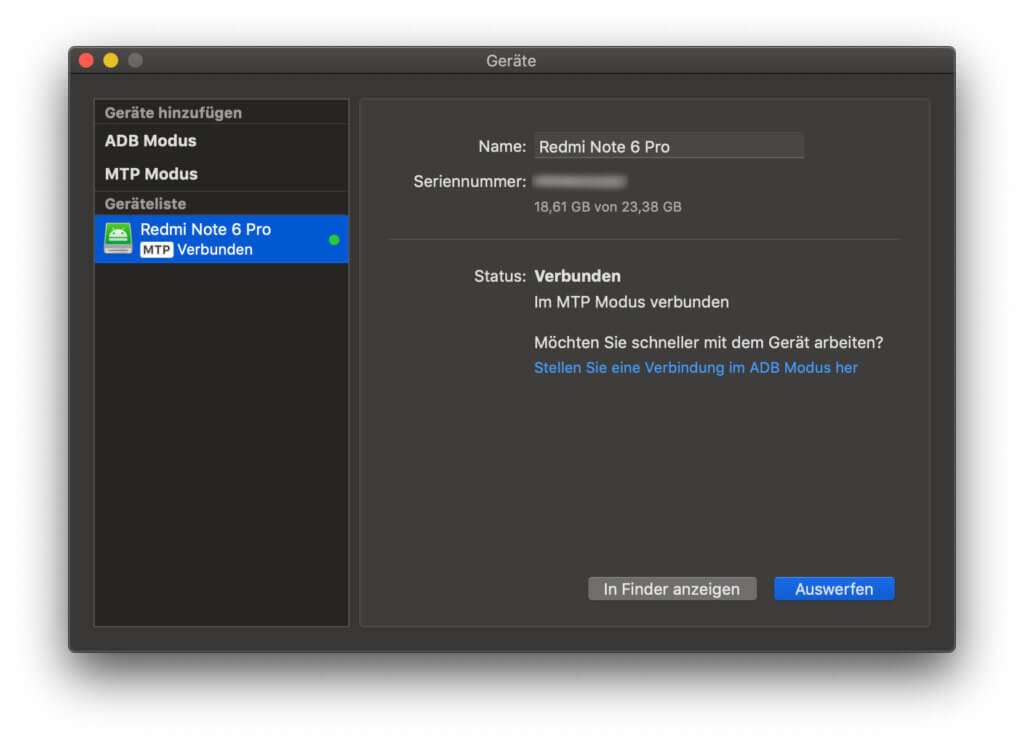
Produktempfehlung: USB-Kondom – Sicher Laden an fremden USB-Ports
Mit einem Klick auf den „In Finder anzeigen“-Button wird die Geräteübersicht des Macs geöffnet und man kann darin nun das gemountete, also als Laufwerk hinzugefügte, Smartphone oder Tablet öffnen. Bei mir wurde vor der internen Ordnerstruktur ein übergeordneter Ordner „Interner gemeinsamer Speicher“ angezeigt:

Das Navigieren in den einzelnen Ordnern (z. B. DCIM und Camera) hat tadellos funktioniert. Auch konnte ich, ohne die Datei zu verschieben, ein Foto öffnen und bearbeiten sowie direkt wieder auf dem Gerät speichern. Während des Speicherns wird neben dem Dateisymbol im Ordner eine kleine Uhr angezeigt, die darstellt, dass der Speicherprozess noch läuft. Ähnliches passiert, wenn man beispielsweise MP3-Dateien in den „Music“-Ordner des Geräts verschiebt. Das geht ganz einfach per Drag-and-Drop.
Um die Verbindung zu trennen, könnt ihr in der MacDroid App, im Finder und auch auf dem Schreibtisch das Android-Gerät auswerfen. Und schon seid ihr fertig mit dem Austausch von Dateien und Ordnern zwischen Android und macOS.
Transparenz-Hinweis: Der Lizenzcode für den Test der MacDroid PRO App wurde mir von Electronic Team, Inc. kostenlos zur Verfügung gestellt. Das hat die dargestellte Meinung allerdings in keiner Weise beeinflusst.
Erst nach meinem eigentlichen Test ist mir aufgefallen, dass MacDroid PRO auch noch ein Symbol in die Menüleiste setzt. Klickt man da drauf, findet man die wichtigsten Optionen der App als Dropdown-Menü:
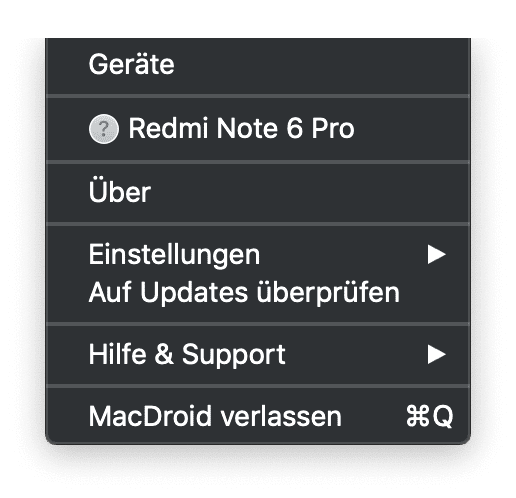
Fazit zum Austausch von Daten zwischen Android und Mac
Die MacDroid App ist eine sehr gute Idee, die in der PRO-Version auch wunderbar umgesetzt ist. Unglaublich schade ist die irreführende Beschreibung der Test-Version mit „Try PRO for FREE for 7 days“ – denn hat man sich das Programm heruntergeladen, sind es nur noch 5 Tage und man kann nicht alle PRO-Funktionen nutzen. Das einzig Gute daran: Bis dahin hat man noch keinen Cent für das Programm ausgegeben und kann es im Zweifelsfall wieder deinstallieren. Wer aber dauerhaft eine Lösung für den Datenaustausch zwischen den Betriebssystemen von Google und Apple benötigt, für den kann sich das MacDroid-Abo von $19,99 im Jahr lohnen.
Ähnliche Beiträge
Seit 2012 betreibe ich meinen Blog als Sir Apfelot und helfe meinen Lesern bei technischen Problemen. In meiner Freizeit flitze ich auf elektrischen Einrädern, fotografiere mit meinem iPhone, klettere in den hessischen Bergen oder wandere mit meiner Familie. Meine Artikel behandeln Apple-Produkte, Drohnen-News und Lösungen für aktuelle Bugs.


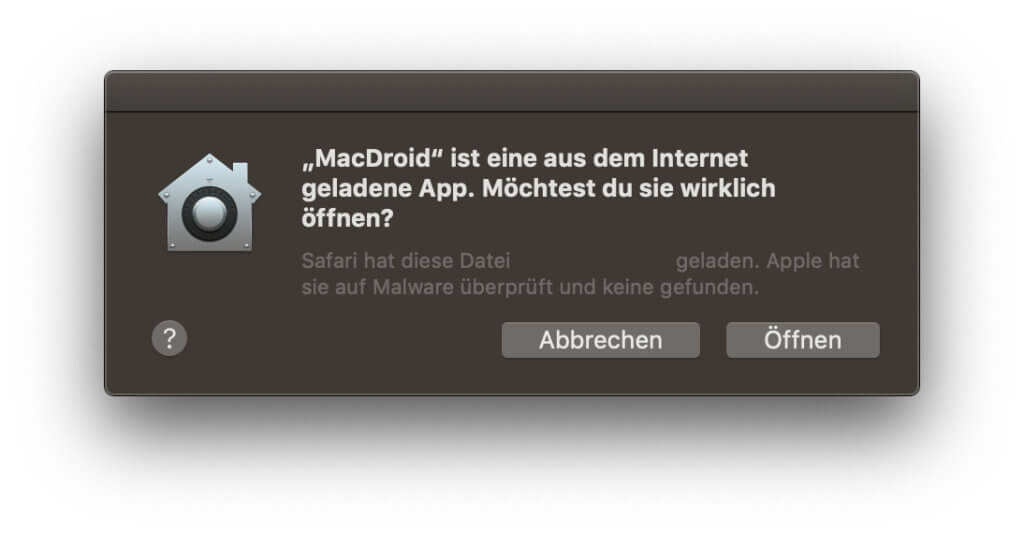
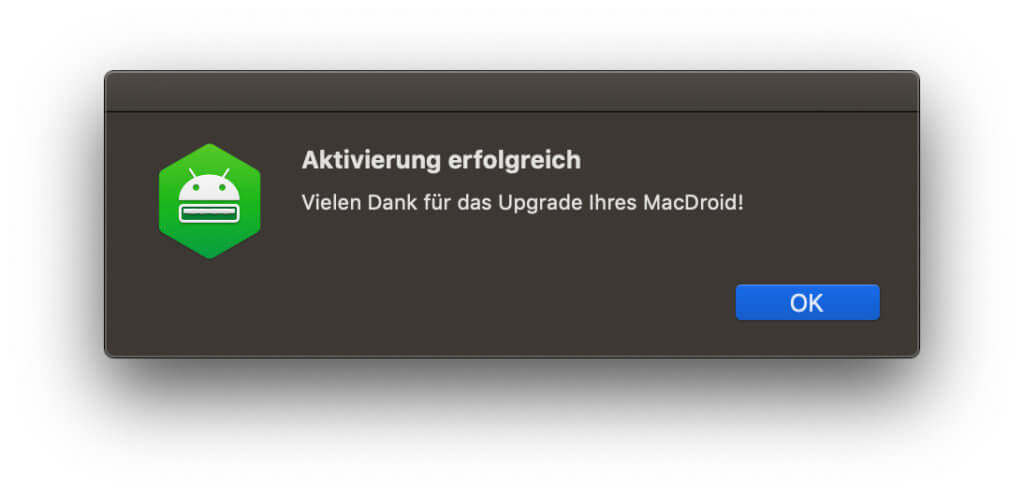
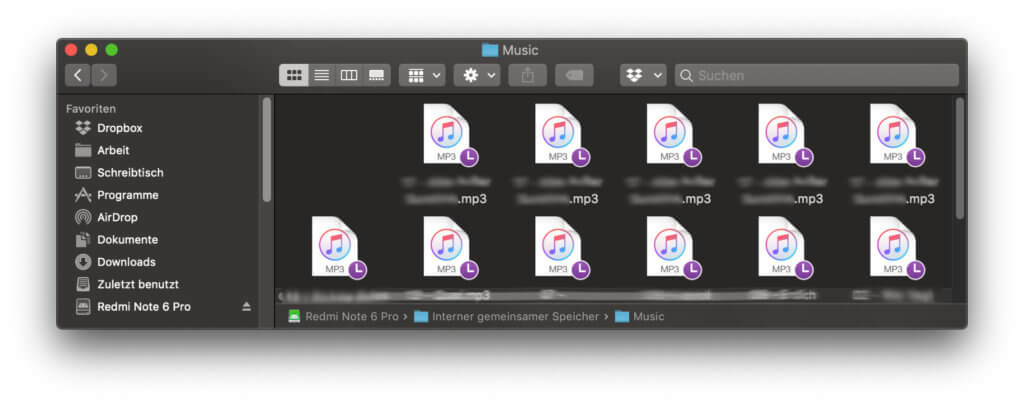








Ein teures Abo für sowas? Nein danke!
Man nehme OpenMTP, das macht dasselbe vielleicht nicht so elegant, aber Open-Source.
https://ganeshrvel.github.io/openmtp/
Ja, die Abos greifen langsam um sich. Ich bin da auch eher zurückhaltend und buche Abos nur, wenn ich auch täglich oder wöchentlich mit dem Programm arbeite. Danke für deinen Hinweis wegen Open MTP. Das kannte ich noch nicht!
Gibt es auch auf brew
https://brew.sh/blog/
Installation über das Terminal:
brew cask install openmtp
Updates zieht er sich künftig mit der Terminaleingabe
brew upgrade
bzw.
brew cask upgrade
einfacher geht es wirklich nicht ;)
Toll
Es gibt ja auch immer noch „Android File Transfer“. Das hat für Datenransfer zwischen meinem alten Android-tablet und dem iMac eigentlich auch immer ganz gut funktioniert.
Suche dringend was, wo ich die Daten per USB-Kabel übertragen kann, Android File Transfer und Smart Switch Funktionieren nicht mehr ???
oder kann man was tun, hab inzwischen Mac Bis Sur installiert
Gruß Andreas
Da muss ich leider passen. Ich habe das ewig nicht mehr genutzt und habe aktuell auch keinen Bedarf, ein Androidgerät an meinem Mac anzuschließen. Aber vielleicht ist das Sir Apfelot Forum eine gute Anlaufstelle für das Thema. Dort lesen mehr Leute mit, die vielleicht helfen können.
Hallo guten Tag, habe Macdroid auf meinen Mac geladen und kann nicht, wie angeregt es „einfach wieder deinstellieren“ gibt es dazu Tipps? über rechte Maustaste oder Appcleaner geht es nicht, freue mich über eine kurze Info, danke! Ciao Pa
Hallo Pa! Wieso genau geht es mit AppCleaner nicht? Was macht der, wenn du die App darauf ziehst?
Hi Jens, Macdroid lässt sich nicht auf die App ziehen. Sie läuft im Hintergrund, lässt sich nicht mit „sofort beenden“ beenden
Ah, verstehe. Dann musst du die Stelle finden, wo die App liegt. Das geht zum Beispiel über die Aktivitätsanzeige (Programme > Dienstprogramme). Dann auf den Reiter „Speicher“ und dort suchst du die entsprechende Macdroid App. Wenn du es gefunden hast, einmal anklicken, um es zu markieren und dann den Info-Button (kleines i im Kreis) anklicken. Im folgenden Fenster auf „Analysieren“ klicken und in dem kommenden Fenster siehst du dann unter anderem den Pfad, wo die App liegt. Diese kannst du nun nehmen und auf AppCleaner ziehen. Oder direkt in den Papierkorb werfen… Ich hoffe, das klappt alles. Es kann sein, dass du den Mac nochmal neu starten musst, damit Macdroid auch tatsächlich nicht mehr startet.